こんにちは、さち です。
普段、ウェブサイトを作るときは「Visual Studio Code(以下:VSCode)」を使っています。動作が軽く色々な機能も追加できるのに、無料で利用できる最強のコードエディターアプリです。
最近、VSCode を起動すると次のような通知が表示が出ます。
PHP のインストールが見つからないため、検証できません。PHP 実行可能ファイルを構成するには、設定 'php.validate.executablePath' を使用します。
以前に整えた PHP のデバッグ環境も使えなくなってしまい不便なので、解決していきたいと思います。
解決方法
- VSCode を起動すると下図のような表示が出ます。要約すると『php.exe の場所教えろ』という事なので、解決していきましょう。

- 「(管理)」をクリック。
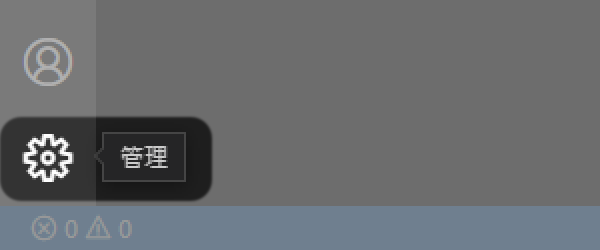
- 「設定」をクリック。

- 設定画面の右上にある「設定(JSON)を開く」をクリック。
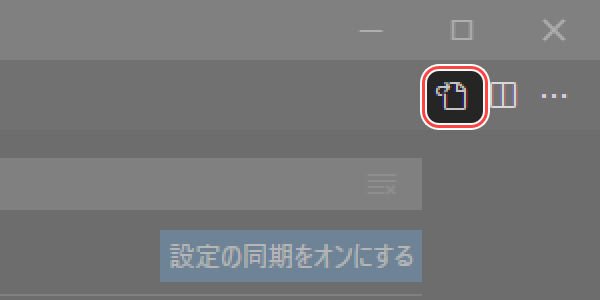
- 「settings.json」内にある
php.validate.executablePathという項目を探します(ない場合は作成する)。ここに「php.exe」がある場所を記述しましょう。XAMPP を初期設定のままインストールしたなら、"C:\\xampp\\php\\php.exe"と記述すればOKです。(\をエスケープするために\\と記述しています)"php.validate.executablePath": "C:\\xampp\\php\\php.exe",
- これで、例の表示も出なくなりました。

- PHP のデバッグ環境も再び使えるようになりました。

PHP の場所を調べる方法
「XAMPP」を別の場所にインストールして「php.exe」がどこにあるのか分からない場合は、「XAMPP Control Panel」から調べられます。
「Apache」の「Config」→「<browse> [PHP]」と進むと、XAMPP の「PHP」フォルダーが開きます。この「PHP」フォルダーの中に「php.exe」があるはずです。



コメント